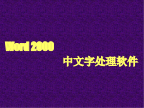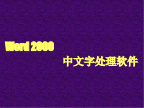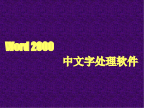预览加载中,请您耐心等待几秒...
预览加载中,请您耐心等待几秒...

1/10

2/10

3/10

4/10

5/10

6/10

7/10

8/10

9/10

10/10
亲,该文档总共18页,到这已经超出免费预览范围,如果喜欢就直接下载吧~
如果您无法下载资料,请参考说明:
1、部分资料下载需要金币,请确保您的账户上有足够的金币
2、已购买过的文档,再次下载不重复扣费
3、资料包下载后请先用软件解压,在使用对应软件打开
第4章中文字处理软件Word2003
一、教学目标
1.了解Word2003的基本概念;
2.掌握Word2003的基本操作文档的基本操作、设置文档的格式,图文混排,制作表格,样式与模板,打印文档等;
3.能够使用Word200处理文档、制作表格等。
二、教学内容
1.中文Word2003概述
2.Word文档的编辑
3.Word文档的版面设计
4.图文混排
5.样式与模板
三、重点与难点
掌握文档版面设计、图文混排的方法,以及表格的使用等。
四、教学方法
多媒体课件演示结合实例上机操作。
五、教案正文
4.1中文Word2003概述
中文Word2003特点
1.先进的文字编辑方式
2.格式编辑更灵活
3.模板、向导及样式使用便捷
4.图文混排功能更强大
5.表格处理更优化
6.传真、电子邮件与Web功能更强
中文Word2003的安装、启动与退出
1.软件环境
操作系统要求Windows2000以上版本,或者WindowsXP或更高版本。
2.硬件环境
能够正常运行以上操作系统的硬件需求:
处理器:Pentium�=3\*ROMAN�III�266MHZ或同等处理器以上的CPU。
内存:建议使用128MB以上的内存。
硬盘:典型安装需要260MB,这个数字会随着用户添加或删除组件而相应增减。
在安装完成并开始运行后,至少仍需近百兆的空间作为Windows的虚拟内存,以便存放Word在打开文档时创建的临时文件。
CD-ROM:8倍速或以上倍数。
3.安装
(1)将光盘放入光驱中。
一般情况下安装程序将自动启动。如果安装程序未启动,可打开“我的电脑”窗口,在光盘中找到Setup.exe安装程序并双击它。
按照屏幕提示操作,并根据实际情况选择合适的安装类型即可。安装完成后,重新启动计算机就可以使用Office2003了。
4.启动与退出
(1)启动
启动Word2003的方法很多,这里介绍两种启动方法:
方法一:利用“开始”菜单启动Word2003,操作步骤是:
①单击Windows桌面底部的“开始”按钮,显示开始菜单。
②在开始菜单中选择“程序”,弹出程序子菜单。
③在程序子菜单中单击MicrosoftOffice2003中的
方法二:利用“Word图标”启动Word,具体操作步骤是:
在Windows桌面中找到Word图标,并双击该图标。
(2)退出
⑴单击Word2003应用程序窗口的关闭按钮。
⑵单击Word2003应用程序窗口的“文件”菜单中的退出命令。
中文Word2003主窗口的基本组成
在如图4-2所示的窗口中可知,中文Word2003主窗口主要包括以下几个部分:
1.标题栏
2.菜单栏
3.工具栏
4.标尺
5.文档编辑区
6.状态区
7.文档视图方式
普通视图
页面视图
大纲视图
Web版视图
阅读版视图
文档的基本操作
使用Word2003首先要掌握文档的新建,保存,打开,关闭等基本操作。
1.创建新文档
(1)自动方式
启动Word2003后,系统会自动建立一个空文档,并以“文档1”作为新文件名,这时用户可直接进行文档的输入。并且在窗口右侧出现了“开始工作”任务窗格。
(2)使用“新建文档”任务窗口创建新文档。
选择“文件”菜单中的“新建”项,此时在窗口右侧将打开“新建文档”任务窗格。
�=1\*GB3�①�“新建”选项区:在“新建”选项区可以完成以下操作:
单击“空白文档”项,将以缺省的模板创建一个空白文档。
单击“XML文档”项,将以缺省的模板创建一个空白的XML文档。
单击“网页”项,将打开一个网页文档窗口。
单击“电子邮件”项,将打开电子邮件面板。在使用电子邮件新建文档之前,应先配置的默认邮件地址(如在Outlook中设置的缺省邮件账号),才可以发送邮件。
单击“根据现有文档”项,将弹出“根据现有文档新建”对话框,在该对话框中选择某一文件,单击“创建”按钮,Word将自动以该文档为基础新建一个文档,即新建的文档包含了所选文档的所有内容。
单击“OfficeOnline模板”项,将自动启动正并连接Office的官方网站,从中可以选择所需的模板文件。该方法通常用于己知网站中有自己所需的模板,而自己又不愿自行创建时。
单击“本机上的模板”项,将打开“模板”对话框。在该对话框中列出了本机上所有的模板文件。选中所需的模板,然后单击“确定”按钮,即可以该模板文件为模板新建文档。
单击“网站上的模板”项,将打开“基于网站上的模板新建”对话框,从中可以在本地网络中寻找所需的模板文件。
(3)使用工具按钮或快捷键
单击“常用”工具栏中的“新建”按钮,或使用快捷键“Ctrl+N”都会直接产生一个基于“空白文档”模板的新文档,然后选择“确定”按钮。
2.保存文档
(1)保存新文档
①选择“文件”→“保存”命令,弹出“另